Jika driver perangkat Anda sudah tua dan usang, ini dapat menyebabkan masalah serius pada komputer Anda. Misalnya, Anda mungkin tidak dapat memainkan game karena driver GPU yang sudah usang, atau mungkin mengalami masalah konektivitas jaringan karena driver jaringan yang salah.
Kenapa Memperbarui Driver Penting?
Pembaruan driver sangat penting karena:
- Memastikan kinerja optimal dari perangkat keras.
- Mengurangi risiko masalah keamanan yang mungkin disebabkan oleh driver usang.
- Meningkatkan kompatibilitas dengan perangkat lunak terbaru.
Cara Mengunduh DriverPack Solution
Untuk mengunduh DriverPack Solution, Anda bisa mendapatkannya dari situs resminya. Berikut langkah-langkahnya:
- Klik tombol Instal semua driver yang diperlukan untuk mengunduh DriverPack Solution Online.
- DriverPack Online memerlukan koneksi internet aktif untuk menemukan dan menginstal driver terbaru.

Versi Offline dan Jaringan
Jika Anda memerlukan versi offline, klik Other DriverPack Versions untuk mendapatkan edisi lengkap. DriverPack Offline tidak memerlukan koneksi Internet dan memiliki database lengkap untuk pemasangan.
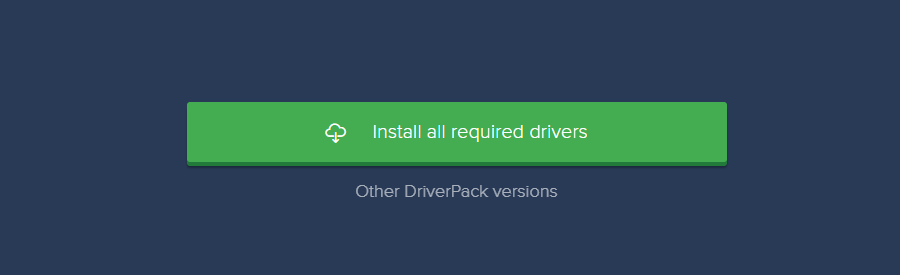
Cara Menggunakan DriverPack Solution
Setelah menginstal DriverPack Solution, ikuti langkah berikut:
- Secara default, DriverPack melakukan diagnosa komputer Anda.
- Klik pada driver yang ingin diperbarui di sisi kanan aplikasi.
- Pilih untuk memperbarui secara manual atau otomatis sesuai preferensi Anda.
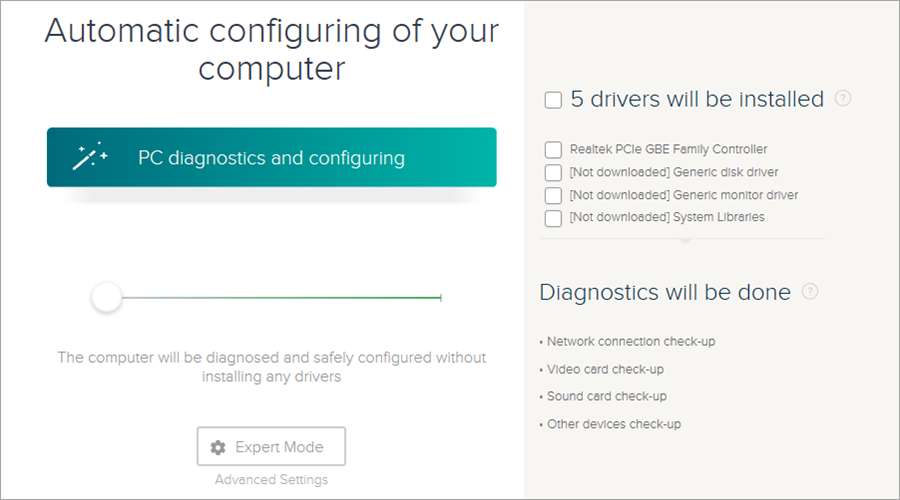
Mode Pakar
Bagi pengguna yang lebih berpengalaman, Mode Pakar memungkinkan Anda untuk melihat semua driver secara detail dan memilih driver mana yang ingin diperbarui.
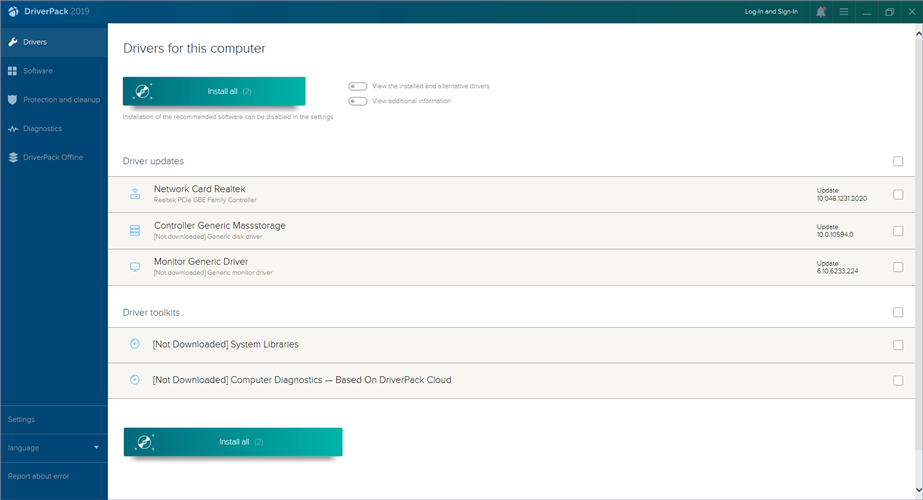
Fitur Keamanan dan Kebersihan
DriverPack Solution juga dilengkapi dengan fitur perlindungan dan pembersihan, yang dapat membantu:
- Menghapus alat yang mencurigakan dari komputer.
- Membuat titik pemulihan sistem secara otomatis.
- Cadangan driver sebelum melakukan pembaruan.
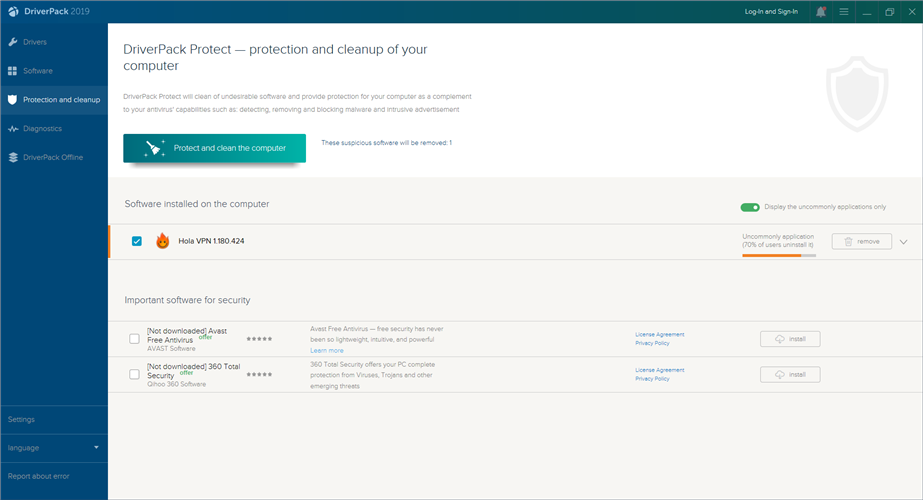
Apakah DriverPack Solution Aman Digunakan?
DriverPack Solution menawarkan kemudahan untuk memperbarui driver dengan cepat bagi mereka yang tidak berpengalaman. Namun, ada beberapa hal yang perlu diperhatikan:
- Beberapa pengguna melaporkan bahwa DriverPack menginstal aplikasi pihak ketiga tanpa izin.
- Ada potensi munculnya iklan atau penawaran yang tidak diinginkan.
- Pastikan untuk memeriksa pengaturan selama proses instalasi.
Kesimpulan
Secara keseluruhan, DriverPack Solution efektif dalam mendeteksi dan memperbarui driver yang usang dengan cara yang cepat dan sederhana. Namun, penting untuk berhati-hati dan memperhatikan setiap langkah agar tidak mengunduh perangkat lunak tidak diinginkan.


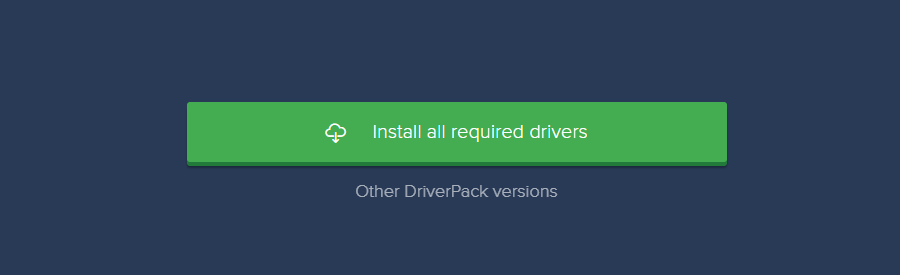
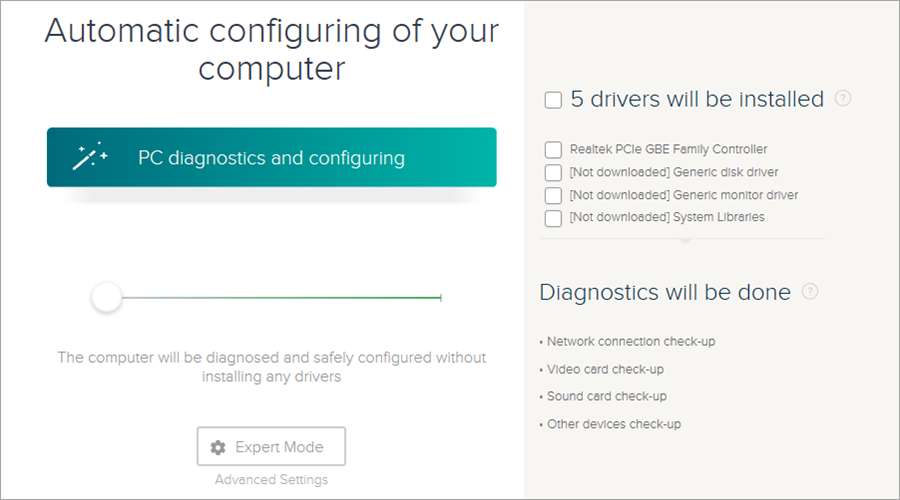
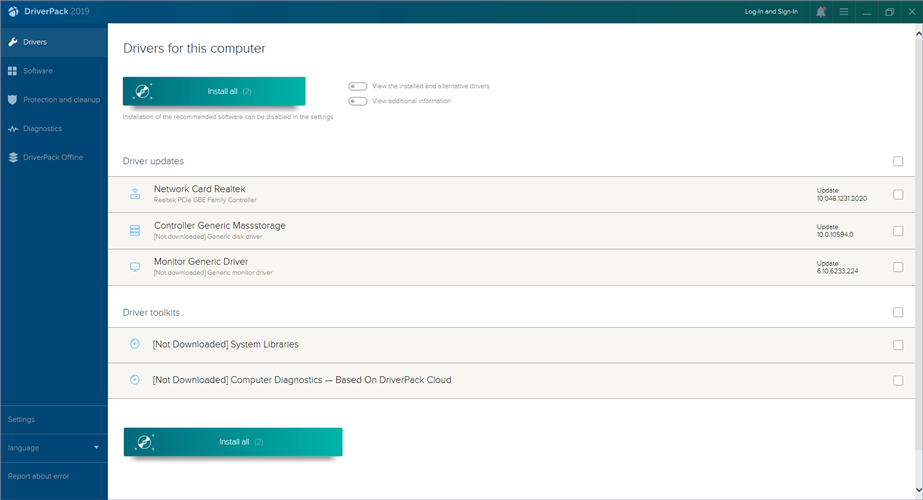
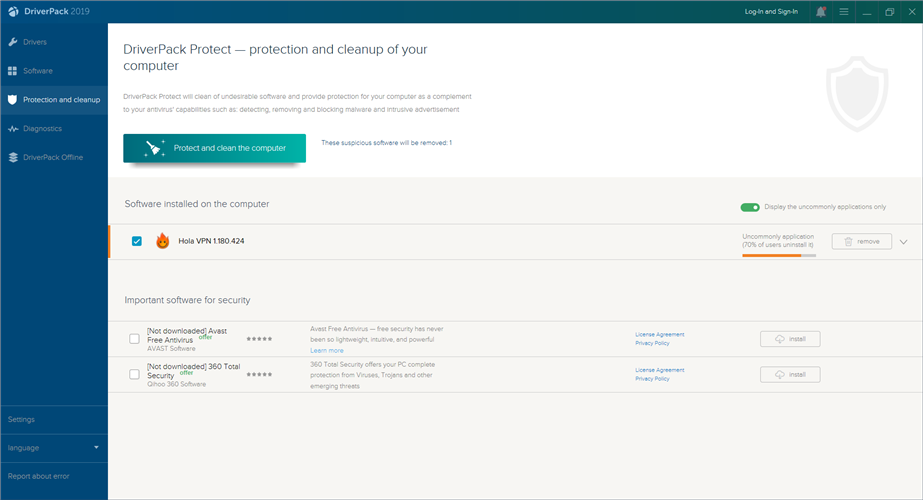

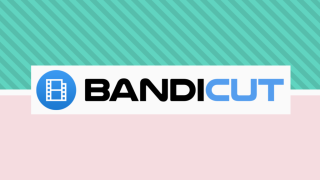







Aditya 123 -
Saya mencoba DriverPack kemarin, dan setelah pemakaian 1 minggu, semua driver berjalan lancar. Recommended banget
Diana -
DriverPack ini sangat membantu, tapi saya merasa kadang-kadang bisa jadi berat di komputer yang spesifikasinya rendah. Adakah saran lain untuk situasi ini
Natasha -
Saya baru saja mendownload DriverPack dan hasilnya luar biasa. Semua driver terinstal tanpa masalah. Terima kasih
Robby 999 -
DriverPack ini mantap! Pertama kali install driver jadi gampang banget. Cepat dan praktis. Suka
Erwin -
Agak bingung dengan proses update setelah pakai DriverPack. Ada tips untuk menghindari masalah setelah update
Taufik -
Gampang banget! Tapi kadang saya khawatir dengan software yang diinstal otomatis, bisa saja ada yang tidak perlu. Mungkin bisa diatur ya?
Faiz -
Keren! Saya tidak tahu kalau DriverPack bisa mengunduh semua driver sekaligus. Ini membuat hidup saya lebih mudah, terutama saat menginstal Windows baru!
Riza -
Hanya ingin kasih tahu, saya tidak pernah puas pakai DriverPack! Setiap kali install ulang, ini jadi andalan
Gita Cute -
Mau nanya, ada yang pernah gagal install driver pakai DriverPack? Saya sempat bingung waktu itu.
Rizky IT -
DriverPack ini bener-bener solusi tepat buat kita yang suka ngoprek PC. Apalagi kalau mau install ulang Windows, pasti jadi lebih cepat
Vira Kawaii -
Kalau sudah pakai DriverPack, sepertinya khawatir untuk cari driver secara manual lagi! Gampang banget dan user-friendly
Desi -
Gak pernah nyangka bisa nemu solusi secepat ini! DriverPack bikin saya happy, semua driver berfungsi dengan baik!
Fanny -
DriverPack ini kayak penyelamat! Terima kasih banyak sudah merekomendasikan. Hari ini hari baik buat install driver
Putri -
Wah, tidak percaya bisa install driver dengan cepat tanpa repot-repot! Baru tahu dan sudah langsung coba
Linda Cutie -
Hanya ingin bilang terima kasih, DriverPack benar-benar memudahkan saya. Komputer saya jadi lebih optimal
Fira -
Wah, saya menemukan solusi! DriverPack membuat saya bisa install driver dengan satu klik. Cepat dan efektif!
Rina 1998 -
Saya sudah mencoba DriverPack dan sangat puas dengan hasilnya! Instalasinya gampang banget dan semua driver yang saya butuhkan terinstall dengan baik
Mikael -
Terima kasih untuk tips ini! Saya sering bingung cari driver satu-satu, jadi DriverPack jelas bisa menghemat waktu saya
Rizal Muda -
Saya sudah pakai DriverPack selama 2 bulan, tak ada masalah! Komputer berfungsi normal dan driver-nya selalu up to date. Mantap!
Sari -
Terima kasih atas tipsnya! DriverPack menghemat banyak waktu saya. Revisi driver tidak lagi jadi momok yang menakutkan
Arief -
Baru coba, dan wow! DriverPack sangat user-friendly, cocok untuk semua kalangan. Keren, deh!
Lia Mungil -
Kalau saya sih lebih suka cara manual untuk instal driver, tapi DriverPack sangat membantu untuk yang ingin praktis. Ada rekomendasi lain nggak
Hadi -
Ada yang tahu kalau DriverPack bisa diunduh gratis? Pastinya makin banyak yang akan-install aplikasi ini
Adit -
Ku baru belajar, DriverPack sangat membantu! Saya tidak bisa bayangkan repotnya install driver satu-satu. Thank you
Fahmi -
Luar biasa! Melihat cara penggunaannya juga gampang, saya rekomendasikan untuk yang baru belajar IT. Terus berkarya, ya
Fauzan -
Apakah ada versi DriverPack untuk Linux? Saya penasaran, mungkin akan membantu teman-teman lainnya juga
Andi -
Wah, saya baru tahu tentang DriverPack! Ini sangat membantu untuk mempercepat instalasi driver di Windows saya. Terima kasih banyak atas informasinya!
Muhammad -
DriverPack bagus, tapi jangan lupa selalu cek situs resmi untuk driver terbaru. Jadi, bisa dapat performa yang optimal
Dika IT -
Kalau bisa, ada baiknya ngecek manual driver setelah pakai DriverPack, ya. Keamanan itu penting
Nadia -
Gimana sih cara mengatasi masalah jika DriverPack tidak bisa terhubung internet? Ada solusi khusus
Eko -
Saya suka DriverPack, tapi perlu diingat jangan terlalu banyak driver untuk menghindari konflik, ya
Yani -
DriverPack ini bikin saya terkejut! Saya bisa menemukan driver yang hilang dengan cepat. Sekarang PC saya kinerjanya lebih baik. Terima kasih